Jak przesłać Popcorn Time do Smart TV?
Jeśli jesteś nowy w Popcorn Time i zastanawiasz się nad jego dostępnością w Smart TV, oto przewodnik, jak przesyłać Popcorn Time do Smart TV. Popcorn Time to platforma do strumieniowego przesyłania wideo, która posiada gigantyczną bibliotekę składającą się z filmów i seriali z całego świata. Masz ochotę na anime lub jakąkolwiek serię w języku obcym? Nie martw się, wszystko jest dostępne w Popcorn Time . Możesz przesyłać strumieniowo swoje ulubione programy w jakości HD bez żadnej subskrypcji w Popcorn Time . Wiele osób nie ma pojęcia, jak przesyłać Popcorn Time do telewizji, więc uważnie postępuj zgodnie z przewodnikiem.

Jak przesłać Popcorn Time do Smart TV?(How to Cast Popcorn Time to Smart TV)
Ciekawostką stojącą za Popcorn Time jest to, że jego kod źródłowy był dostępny na ich stronie internetowej za darmo. Później wszyscy współtwórcy z różnych części świata zlokalizowali kod źródłowy i udostępnili go w 44 językach. Co więcej, nie od dziś wiadomo, że Popcorn Time jest alternatywą dla Netflixa(Netflix) . Aby korzystać z serwisu Netflix(Netflix) , potrzebujesz subskrypcji, a niektóre programy nie będą dostępne w Twoim kraju Netflix ze względu na ograniczenia geograficzne. Ale korzystając z Popcorn Time , możesz bezpłatnie oglądać programy, które przegapiłeś w swoim kraju.
Dlaczego warto używać czasu na popcorn?(Why Should You Use Popcorn Time?)
Ludzie lubią Popcorn Time i pobierają go z różnych powodów. Niektórzy z nich są:
- Nie jest wymagana subskrypcja.
- Nie musisz zmagać się z problemami licencyjnymi.
- Odtwarzacz multimedialny o otwartym kodzie źródłowym
- Łatwy w użyciu.
Jak pobrać czas popcornu(How to Download Popcorn Time)
Oficjalna strona Popcorn Time oferuje linki do pobierania na wszystkie Twoje urządzenia. Wejdź na stronę Popcorn Time , aby pobrać Popcorn Time na swoje urządzenie i naprawić sposób przesyłania Popcorn Time(Popcorn Time) na smart TV.
Uwaga: (Note:) Pobierz (Download)Popcorn Time z oficjalnej strony internetowej. Istnieje wiele innych stron internetowych o oszustwach o tej samej nazwie, co Popcorn Time .
W 2015 roku Chromecast udzielił wsparcia Popcorn Time . Teraz wszystkie wersje Popcorn Time wyświetlają filmy lub seriale na dowolnym urządzeniu Chromecast w Twojej sieci. Czytaj dalej, aby dowiedzieć się, jak przesyłać strumieniowo Popcorn Time do telewizora Smart TV.
Uwaga: (Note: )upewnij(Make) się, że Twój Chromecast jest aktywny i dostępny w tej samej sieci Wi-Fi(Wi-Fi) , co urządzenie do przesyłania strumieniowego.
Metoda 1: W systemie Windows(Method 1: On Windows )
Wykonaj dokładnie poniższe kroki, aby przesyłać Popcorn Time na telewizor z komputera z systemem Windows(Windows) .
1. Przejdź do oficjalnej strony (official site)Popcorn Time .
2. Kliknij przycisk Okna czasu popcornu (Popcorn Time Windows ) . Rozpocznie się pobieranie plików instalacyjnych na pulpit.

3. Po zainstalowaniu oprogramowania po zakończeniu procesu instalacji kliknij opcję Zakończ (Finish ) .
4. Wybierz dowolny film, anime lub program i kliknij opcję OBEJRZYJ TERAZ (WATCH IT NOW ) .
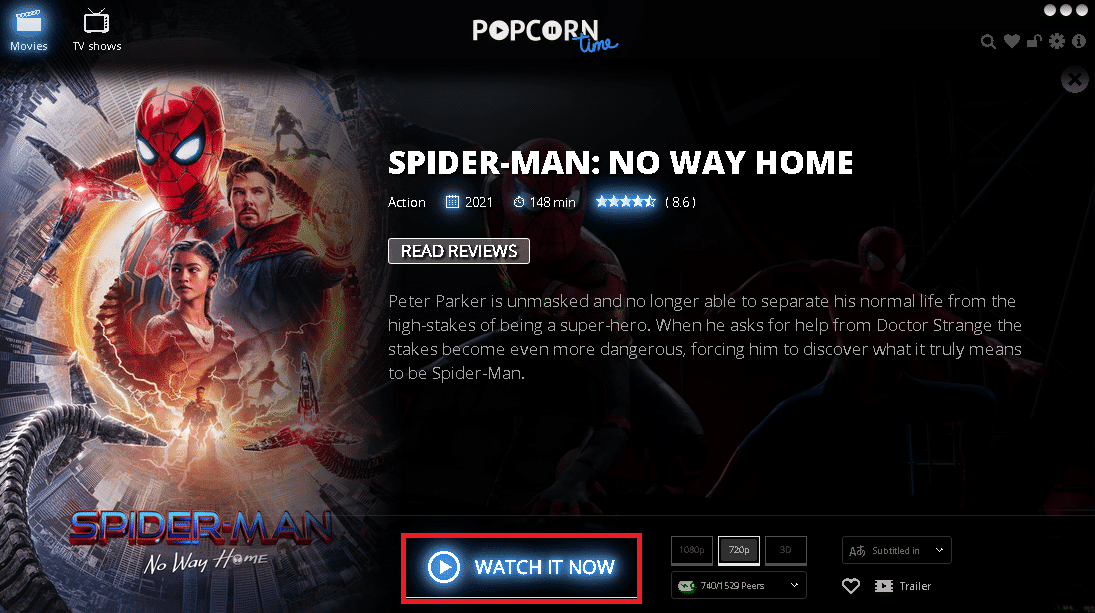
5. Teraz kliknij ikonę (icon)Chromecasta(Chromecast) na karcie poniżej.

6. Wybierz swoje urządzenie(device) i przesyłaj strumieniowo zawartość.
Możesz przesyłać strumieniowo swoje ulubione programy lub seriale na telewizorze Chromecast i rozpocząć upijanie się.
Metoda 2: Na Macu (Method 2: On Mac )
Jak przesyłać Popcorn Time do telewizora Smart TV za pomocą komputera Mac(Mac) , postępuj zgodnie z tym przewodnikiem, aby przesyłać strumieniowo czas popcornu do telewizora na komputerze Mac(Mac) .
1. Odwiedź stronę pobierania Popcorn Time i przewiń stronę w dół.
2. Kliknij przycisk Popcorn Time Mac . Rozpocznie się pobieranie plików instalacyjnych na pulpit.

3. Po zainstalowaniu oprogramowania po zakończeniu procesu instalacji wybierz przycisk Zapisz (Save ) .
4. Wybierz dowolny film, anime, indie lub program i przejdź do przycisku OBEJRZYJ TERAZ (WATCH IT NOW ) .
5. Kliknij ikonę Chromecasta(Chromecast ) i wybierz swoje urządzenie(device ) z listy.
Uwaga:(Note:) jeśli Twój Chromecast nie jest dostępny na liście. Upewnij(Make) się, że Twój Chromecast jest aktywny.

6. Teraz kliknij przycisk Odtwórz(Play) .
Przeczytaj także: (Also Read:) Napraw Miracast nie działa w systemie Windows 10(Fix Miracast Not Working on Windows 10)
Metoda 3: W systemie Linux (Method 3: On Linux )
Niektórzy użytkownicy napotykają trudności i zastanawiają się, jak przesyłać czas popcornu do telewizji za pomocą Linuksa(Linux) . Ale oglądanie Popcorn Time na Linuksie(Linux) to to samo, co na Macu(Mac) i Windowsie(Windows) . Wykonaj poniższe kroki:
1. Odwiedź witrynę Popcorn Time .
2. Dla użytkowników systemu Linux pobierz Popcorn Time Linux.
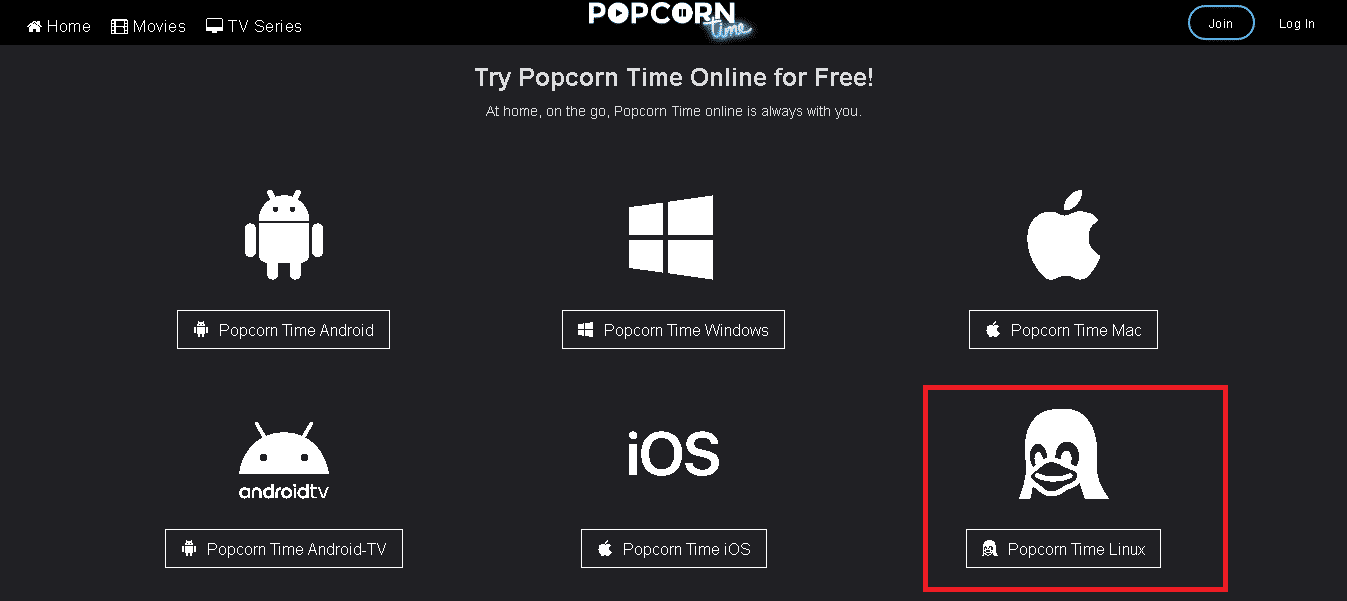
3. Zainstaluj i uruchom Popcorn Time.
4. Powtórz kroki 4-6(Steps 4-6) metody 2(Method 2) .
Uwaga:(Note: ) jeśli Twój Chromecast nie działa, zamknij i ponownie uruchom Popcorn Time i wykonaj powyższe czynności, aby wyświetlić opcję przesyłania strumieni.
Teraz oglądaj swoje ulubione programy.
Metoda 4: Na Androidzie (Method 4: On Android )
Popcorn Time na Androida Chromecast otrzymuje silne wsparcie od programistów. Ponieważ wielu użytkowników korzysta z Popcorn Time za pośrednictwem telefonów, stał się on dość popularny. Ale Popcorn Time nie jest jeszcze dostępny w Sklepie Play(Play Store) , więc musisz go pobrać z jego oficjalnej strony internetowej. Postępuj zgodnie z podanymi instrukcjami, aby przesyłać strumieniowo czas popcornu do telewizora na Androidzie(Android) .
Uwaga: (Note: )upewnij(Make) się, że tryb oszczędzania energii(Power Saving Mode) jest wyłączony na twoim Androidzie.
1. Pobierz plik APK Popcorn Time(Popcorn Time APK file) ze strony internetowej innej firmy(third-party website) .
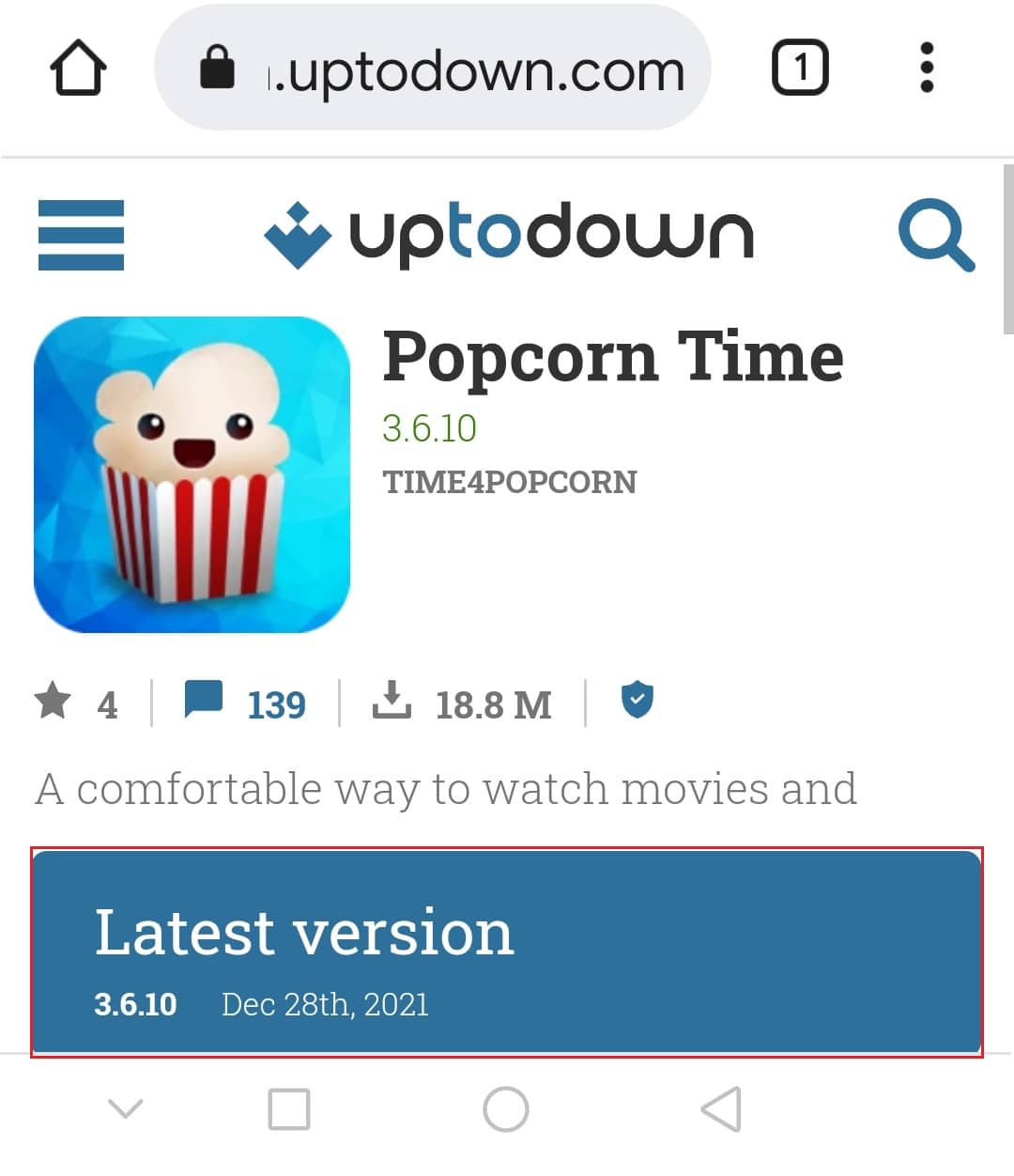
2. Następnie zainstaluj pobrany plik APK(downloaded APK file) na swoim urządzeniu.

3. Po zainstalowaniu otwórz aplikację Popcorn Time .
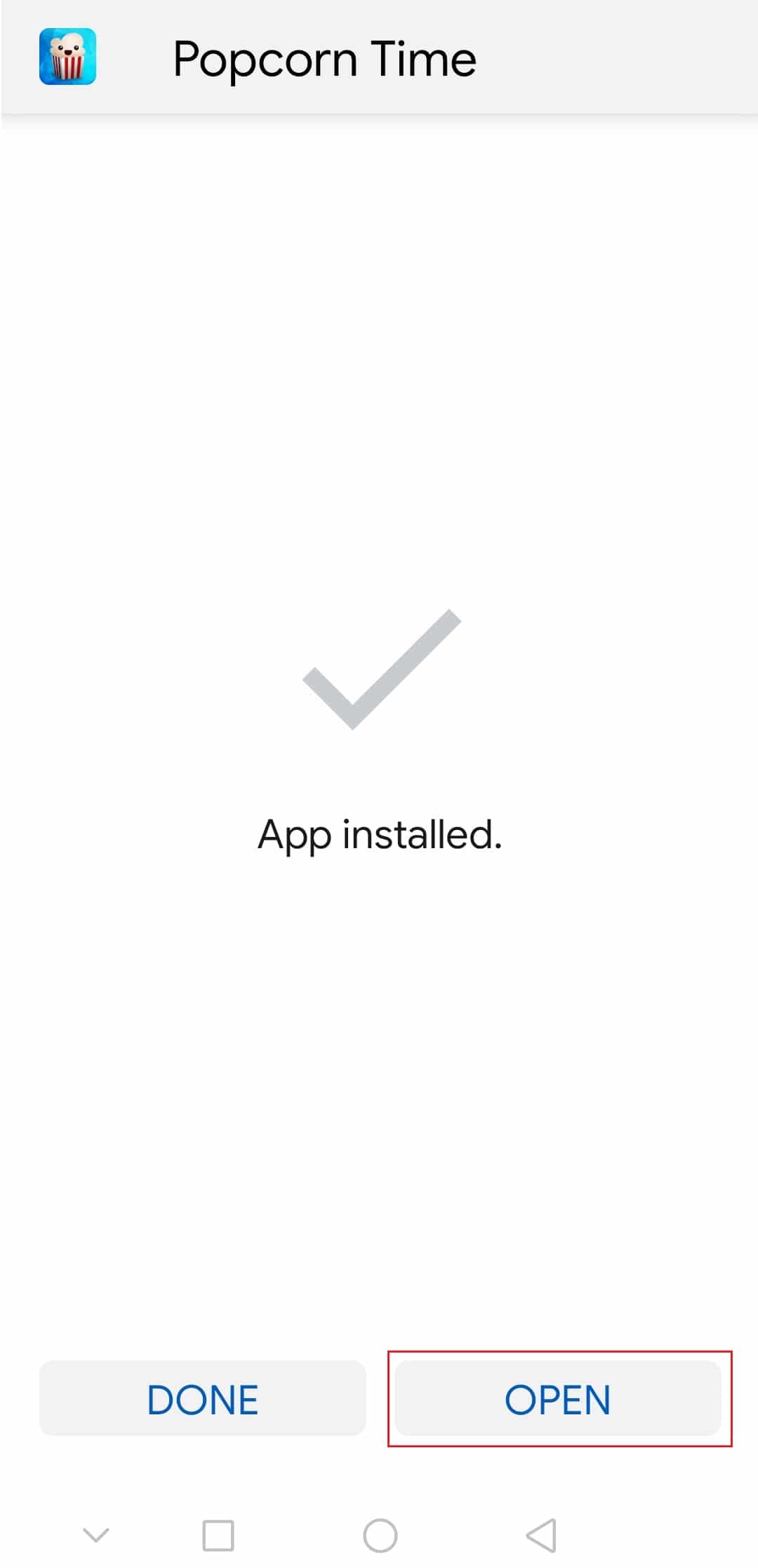
4. W tym miejscu dotknij Zezwól(Allow) na Zezwól z opcji tego źródła (Allow from this source ) .
5. Teraz wybierz film(movie) lub program telewizyjny(TV show) do obejrzenia.
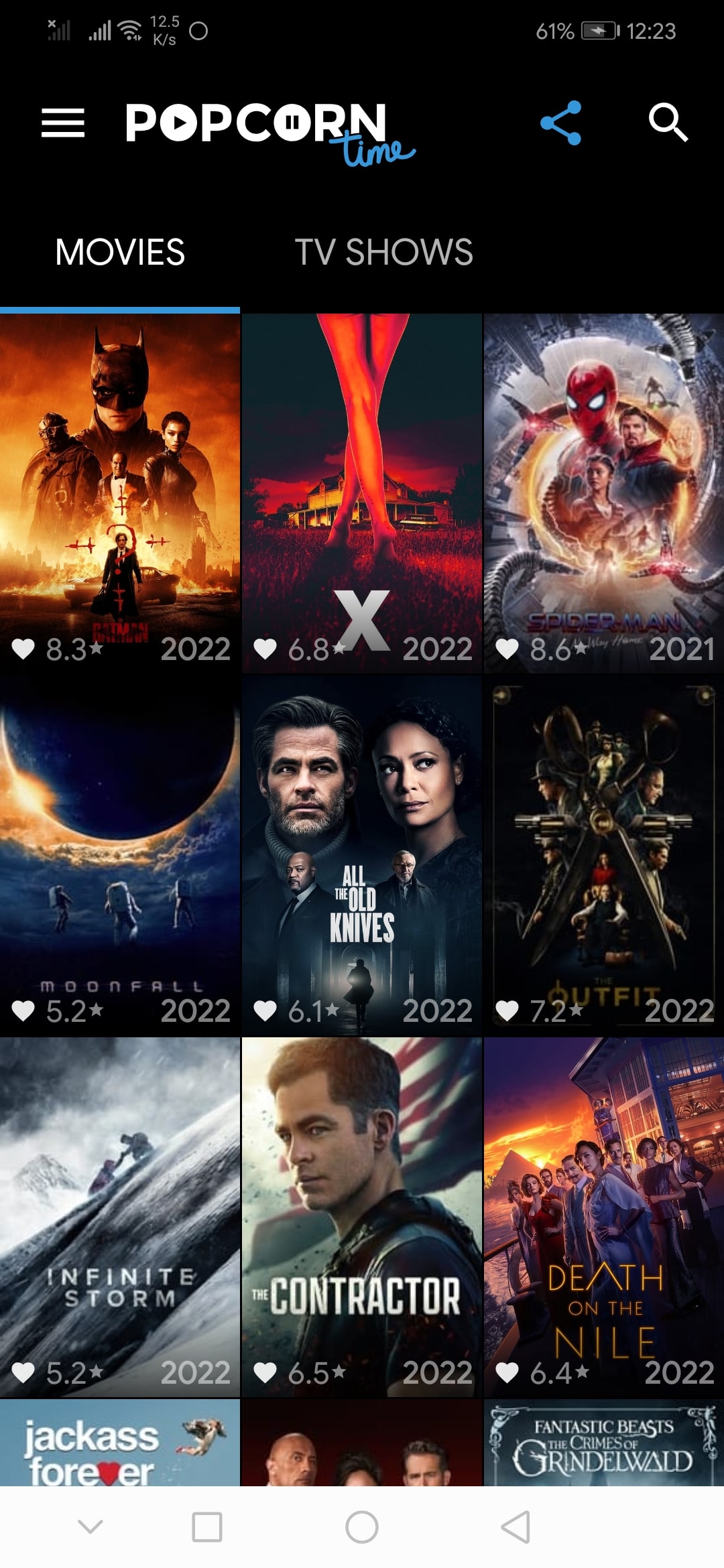
6. Następnie przesuń suwak powiadomień(notification slider) w dół i stuknij ikonę Cast(Cast icon) .
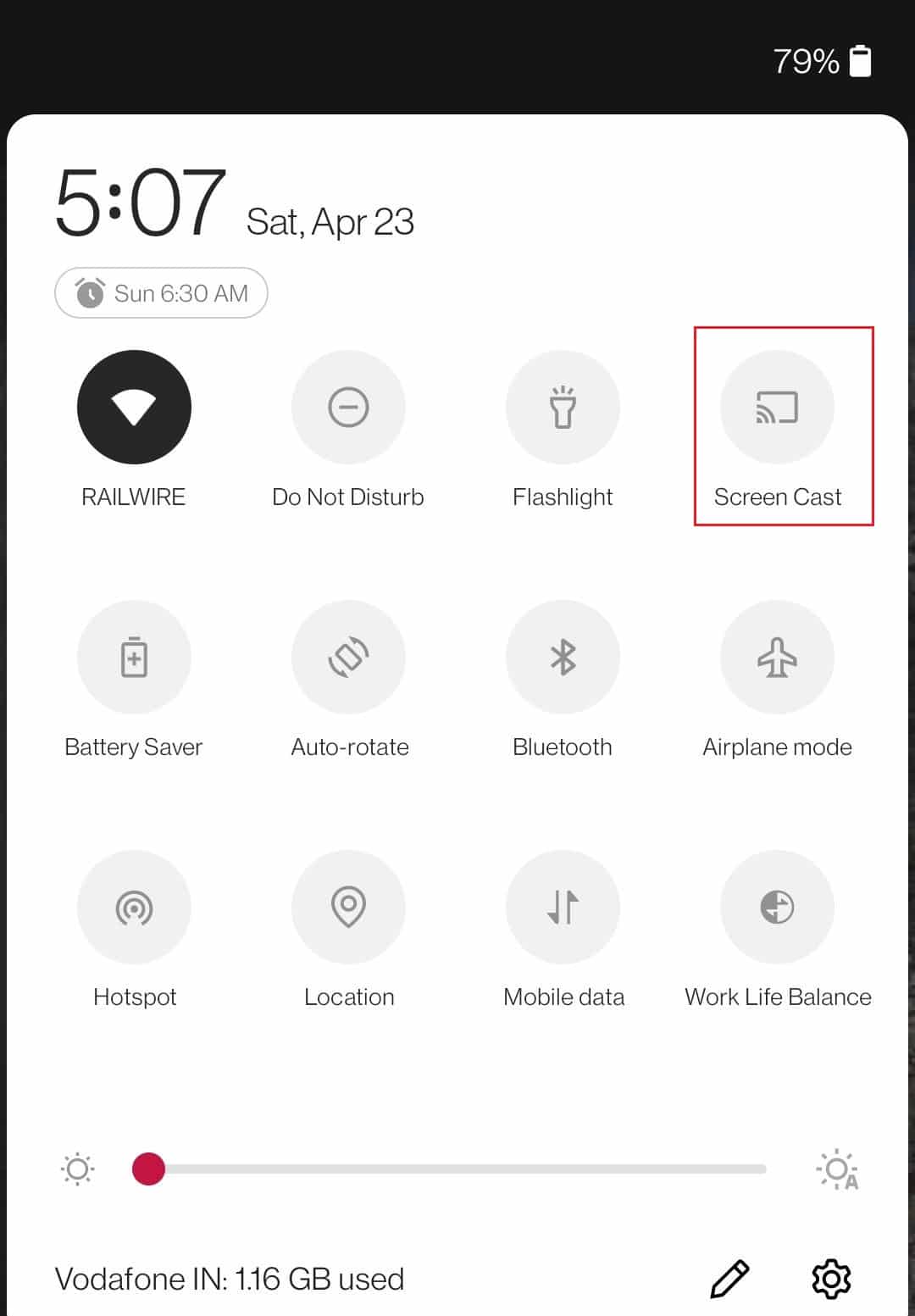
7. Na koniec wybierz urządzenie, które chcesz przesłać.
Teraz po podłączeniu urządzenia możesz przesyłać strumieniowo swoje ulubione programy lub filmy na telewizor.
Przeczytaj także: (Also Read:) Jak pobrać odtwarzacz MyIPTV(How to Download MyIPTV Player)
Metoda 5: Na iOS(Method 5: On iOS)
Popcorn Time nie ma oficjalnej wersji. Przed zainstalowaniem Popcorn Time na urządzeniu z systemem iOS wykonaj poniższe czynności:
1. Uruchom aplikację Ustawienia(Settings app) .

2. Stuknij w opcję Opcje ogólne (General options ) .

3. Przewiń w dół, aby znaleźć opcję Odświeżanie aplikacji w tle .(Background app refresh)
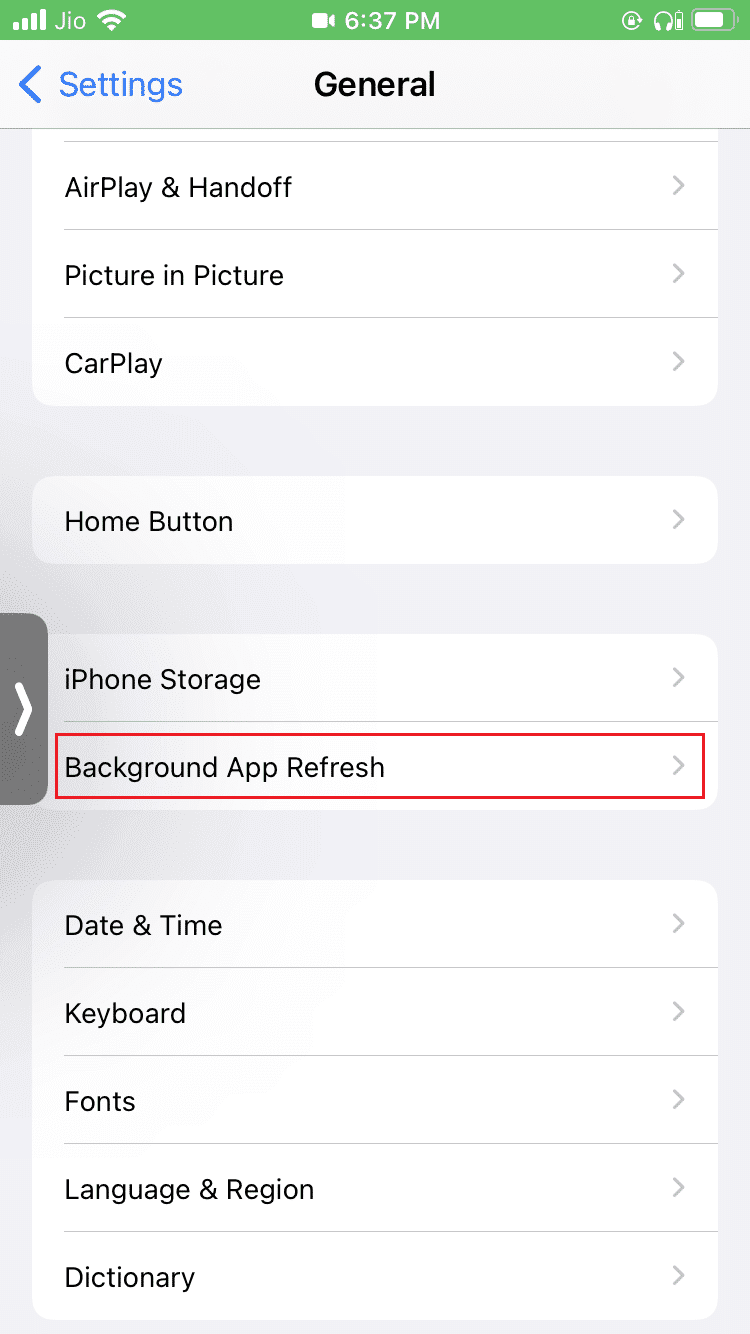
4. Wybierz Odśwież aplikację w tle(Background App Refresh) .

5. Następnie wybierz z listy opcję Wi-Fi i dane komórkowe(Wi-Fi & Cellular Data) .

6. Przejdź do strony internetowej (website)iTweak .

7. Wyszukaj Popcorn Time w iTweak.

8. Stuknij opcję Rozpocznij wstrzykiwanie . (Start injection )Możesz zobaczyć, że wszystkie pliki zaczną się kompilować na twoim urządzeniu.

9. Na stronie instalacji postępuj zgodnie z instrukcjami, aby zainstalować Popcorn Time na swoim urządzeniu.
Po instalacji musisz ponownie uruchomić urządzenie(Restart your device) .
Teraz możesz zobaczyć, że Popcorn Time został zainstalowany na urządzeniu z systemem iOS. Możesz przesyłać strumieniowo swoje ulubione programy lub filmy.
Uwaga: (Note: ) Możesz nawet pobrać aplikację Popcorn Time z ich oficjalnej strony internetowej, wystarczy podłączyć urządzenie z systemem iOS do komputera Mac lub Windows za pomocą kabla USB i zainstalować instalator iOS(iOS Installer) , a następnie postępować zgodnie z instrukcjami, aby pobrać aplikację.
Metoda 6: On Fire TV Stick(Method 6: On Fire TV Stick)
Oprócz Chromecasta(Chromecast) , jeśli masz Fire TV Stick , podłącz go do telewizora i chcesz mieć zawartość Popcorn Time na swoim Fire TV Stick . Oto jak to zrobić.
1. Przejdź do ekranu głównego Fire TV(Fire TV home screen) .
2. Wyszukaj program do pobierania(Downloader) .
3. Następnie wybierz przycisk Pobierz(Download) , aby zainstalować program Downloader .

4. Po instalacji otwórz program i przejdź do menu przeglądarki(Browser) .
5. Tutaj wpisz podany adres URL(URL) i kliknij Go .
https://popcorntime.co/

6. Następnie pobierz i zainstaluj aplikację Popcorn Time .
7. Na koniec otwórz program i możesz wybierać i oglądać ulubione programy lub filmy.
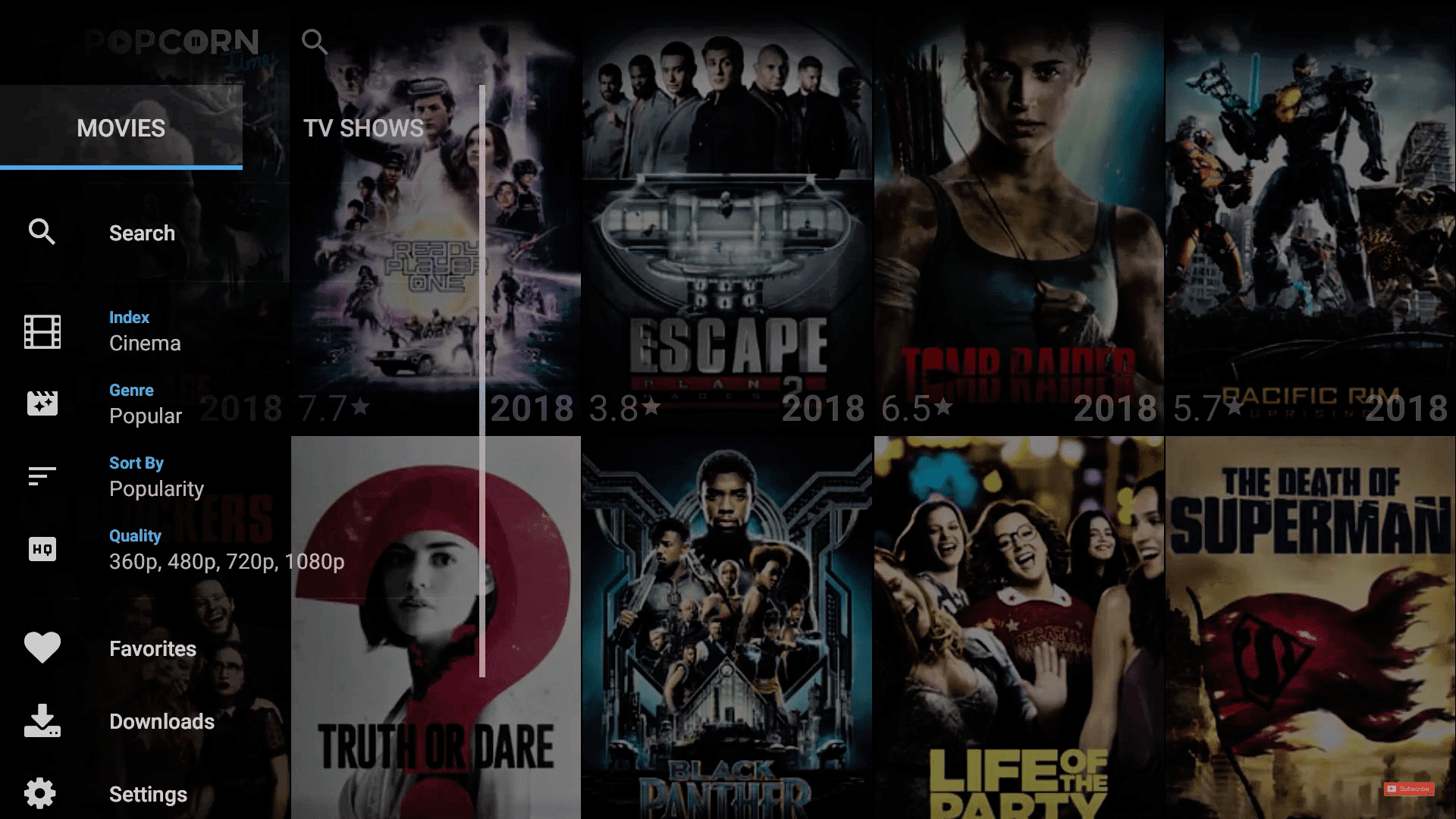
Przeczytaj także: (Also Read:) Napraw niedziałające rodzinne udostępnianie YouTube TV(Fix Family Sharing YouTube TV Not Working)
Czy Popcorn Time jest legalny czy nielegalny?(Is Popcorn Time Legal or Illegal?)
To pytanie jest najczęstsze i najbardziej popularne wśród wszystkich widzów Popcorn Time . Sama aplikacja Popcorn Time(Popcorn Time) jest legalna. Jednak treści, które oglądasz, mogą być nielegalne, jeśli w Twoim kraju obowiązują surowe przepisy dotyczące piractwa. Ostatecznie legalność Popcorn Time zależy od lokalnych przepisów. Możesz jednak uchronić się przed wszelkimi szkodami, pobierając zaufaną sieć VPN(VPN) . Oglądanie programów i filmów w Popcorn Time(Popcorn Time) jest bezpieczne i anonimowe. Przeczytaj nasz artykuł na temat 15 najlepszych VPN dla Google Chrome, aby uzyskać dostęp do zablokowanych witryn(15 Best VPN for Google Chrome To Access Blocked Sites) .
Często zadawane pytania (FAQ)(Frequently Asked Questions (FAQs))
P1: Czy Popcorn Time działa na Raspberry Pi, BeagleBone, Chromebooku?(Q1: Does Popcorn Time works on Raspberry Pi, BeagleBone, Chromebook?)
Odp.:(Ans:) Aplikacja jest dostępna tylko dla systemów Windows, Linux32, Linux64, Mac, Android i iOS(Windows, Linux32, Linux64, Mac, Android, and iOS) .
P2: Czy VPN jest obowiązkowy do oglądania programów w Popcorn Time?(Q2: Is VPN mandatory to watch shows on Popcorn Time?)
Odp: Nie , korzystanie z (Ans: No)VPN nie jest obowiązkowe . Ale używanie Popcorn (Popcorn) Time bez VPN nie jest bezpieczne .
P3: Czy możemy oglądać programy offline w Popcorn Time?(Q3: Can we watch shows offline on Popcorn Time?)
Odp.: (Ans: ) Pierwsze wersje Popcorn Time miały usługi offline, ale najnowsza wersja Popcorn Time nie działa offline. Potrzebujesz połączenia danych lub Wi-Fi.
Zalecana:(Recommended:)
- Jak ręcznie dodać grę do GeForce Experience(How to Manually Add Game to GeForce Experience)
- Jak zresetować pilota Spectrum(How to Reset Spectrum Remote)
- Jak przesłać iPhone'a do Firestick(How to Cast iPhone to Firestick)
- Jak przesyłać do Firestick z komputera z systemem Windows(How to Cast to Firestick from Windows PC)
Powyższe metody powinny pomóc ci dowiedzieć się, jak przesyłać Popcorn Time do Smart TV(how to cast Popcorn Time to Smart TV) . Mamy nadzieję, że ten przewodnik dotyczący Chromecasta(Chromecast) na Androida w czasie popcornu był pomocny. Daj nam znać, która metoda zadziałała najlepiej. Jeśli masz jakieś pytania lub sugestie, możesz je umieścić w sekcji komentarzy.
Related posts
Jak sprawdzić, ile mam pamięci VRAM w systemie Windows 10?
Co to jest WaasMedic Agent Exe w systemie Windows 10?
Zmień czas wyświetlania listy systemów operacyjnych podczas uruchamiania w systemie Windows 10
Napraw Discord Go Live, który się nie pojawia
Napraw czarny ekran League of Legends w systemie Windows 10
Napraw problem z nieprawidłowym czasem zegara w systemie Windows 10
10 najlepszych emulatorów Androida dla systemów Windows i Mac
Jak na żywo na Discordzie (2022)
Napraw usługę Czas systemu Windows nie uruchamia się automatycznie
Napraw ARK nie może przeszukiwać informacji o serwerze dla zaproszenia
Co to jest HKEY_LOCAL_MACHINE?
Jak naprawić awarię Overwatcha
Jak włączyć lub wyłączyć JavaScript w przeglądarce?
Napraw wysoką utratę pakietów na Xbox
Co to jest Menedżer rozruchu systemu Windows 10?
Jak naprawić brak dźwięku w grach Steam
Nieprawidłowy czas zegara systemu Windows 10? Oto jak to naprawić!
Jak naprawić błąd dewelopera 6068 (najlepsze 14 sposobów)
4 sposoby na zmianę daty i godziny w systemie Windows 10
Jak naprawić iCUE niewykrywające urządzeń (Corsair Utility Engine)
